Epistory: Typing Chronicles – Fishing Cactus [2016]

Oh ! C’est t’y pas le bô jeu offert de la semaine qui vient d’arriver sur l’Epic Games Store ! Quoi ? Vous n’avez pas bien entendu ? Pourtant … non je vous rassure, vous n’êtes pas dur de la feuille mais oui, il n’y à bien qu’un seul jeu offert cette semaine et ce jeu c’est Epistory: Typing Chronicles.
Epistory: Typing Chronicles est un jeu original d’aventure atmosphérique à la troisième personne du genre typing game qui se joue essentiellement au clavier donc et qui sollicitera vos talents dactylographique car il faudra taper des mots au clavier pour avancer. Vous évoluerez dans un univers tout en origami qui se dévoilera au fur et à mesure de votre progression dans le jeu.
Epistory est l’histoire d’un écrivain en manque d’inspiration qui demande l’aide de sa muse pour écrire son dernier livre. Le jeu vous immerge dans une aventure atmosphérique à la troisième personne en 3D qui a la particularité de n’être jouée qu’au clavier.
Dans ce jeu, vous jouez la muse, un personnage de fiction dans un monde où tout reste encore à écrire. Votre aventure débute au milieu d’une page blanche mais lorsque vous gagnez de l’inspiration, combattez des ennemis et résolvez des énigmes, le monde devient riche et vivant. De l’ouverture des coffres aux batailles épiques, toutes les actions sont exécutées au clavier en tapant des mots en relation avec celles-ci.
En progressant et explorant le monde, l’univers de papier se développera dans l’esprit de l’écrivain et l’histoire se dévoilera en révélant les mystères de la magie des mots.
Caractéristiques
- Incarnez la muse, chevauchant un renard à trois queues, dans un environnement fantastique en 3D plein de charme et de poésie !
- Résolvez de mystérieux puzzles, débloquez des pouvoirs magiques et combattez des ennemis dans d’épiques combats
- Vous êtes dans l’esprit de l’écrivain, déployant le monde au fur et à mesure de votre exploration
- Un typing game où tout est contrôlé à l’aide du clavier en passant du gameplay au menus (plusieurs claviers supportés QWERTY, QWERTZ, AZERTY, BEPO, Dvorak, Workman et Colemak)
- Difficulté adaptative: que vos mains survolent littéralement le clavier ou si ne tapez qu’à deux doigts, le jeu s’adapte automatiquement à votre dextérité
- Pour les fans de défis, affrontez d’autres joueurs dans les classements du mode arènes
- Support de Steam Workshop pour modifier le contenu du jeu à votre guise et installer des mods créés par la communauté
- Integration de Steam (leaderboards, achievements, workshop, trading cards)
Si c’est bon pour vous, nous allons pouvoir passer à l’installation.
| PC de test utilisé | Résultats |
| INTEL NUC8i5BEH | ✅ |
| MSI Apache Pro GE62 6QF | ✅ |
| BEELINK SER5 5500U | ✅ |
Pour commencer, démarrez l’Heroic Games Launcher. Pensez à récupérer le jeu tant qu’il est disponible et offert surtout via votre navigateur habituel ou en passant par Heroic.
Une fois le jeu récupéré, direction la bibliothèque où le jeu devrait apparaître incessamment sous peu. Si il n’apparaît pas, pensez à cliquer sur l’icône d’actualisation tout à droite de la fenêtre. Sinon, cliquez sur le bouton jaune de téléchargement sur la fiche du jeu.
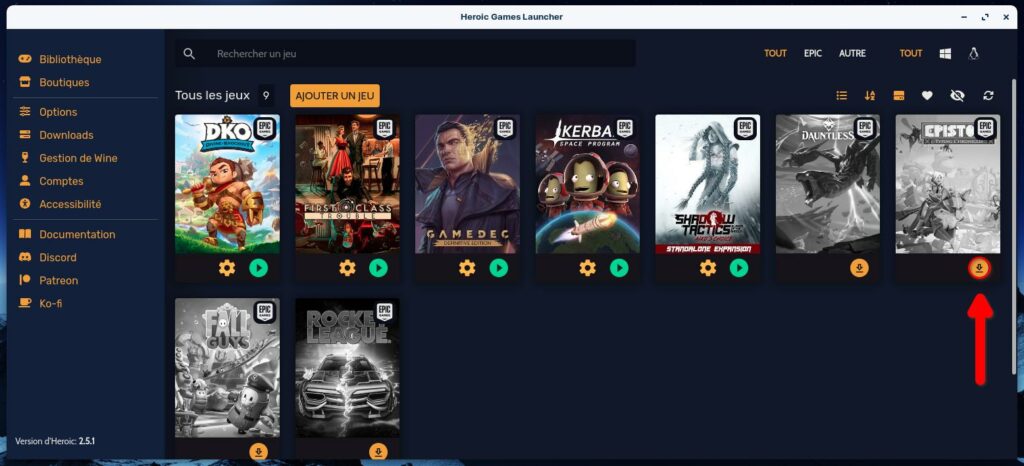
Une fenêtre s’affiche pour vous demander où et comment installer le jeu. Deux cas de figure sur ce jeu, si votre ordinateur ne possède pas d’unité graphique compatible Vulkan, alors laissez tout par défaut. Si en revanche, votre PC possède une unité compatible Vulkan, alors je vous conseille de changer la version de WINE utilisé en choisissant « Proton – Proton-GE-Proton-7-40 » pour obtenir de meilleurs graphisme et un jeu plus fluide.
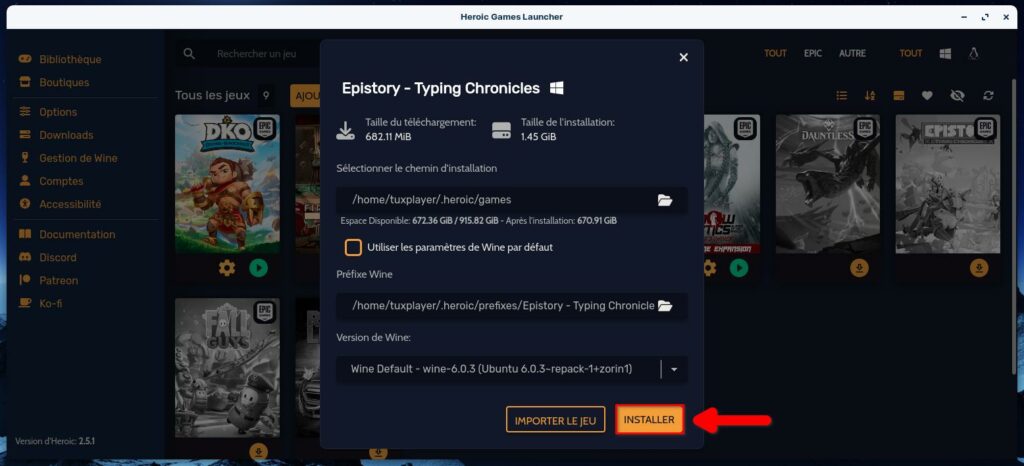
Une fois le jeu téléchargé et installé, vous n’aurez plus qu’a le lancer.
NB: Au lancement du jeu et si vous exécutez le jeu de façon classique avec Wine, une boite de dialogue s’affiche avec des éléments à sélectionner et deux boutons en bas de celle-ci. Le souci, c’est qu’il n’y a pas de texte d’affiché sur ces éléments. Pas de souci, cliquez sur la troisième liste en partant du haut (là où il y a marqué « Vsync OFF » en temps normal) et sélectionnez le deuxième élément de la liste (pour sélectionner « Vsync ON »), laissez le reste par défaut puis cliquez juste sur le bouton en bas à gauche pour sélectionner « PLAY » et poursuivre le lancement du jeu
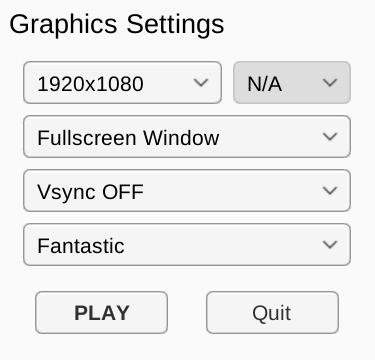
Voila votre jeu est installé, vous pourrez désormais profitez de ce magnifique jeu sur votre ordinateur.
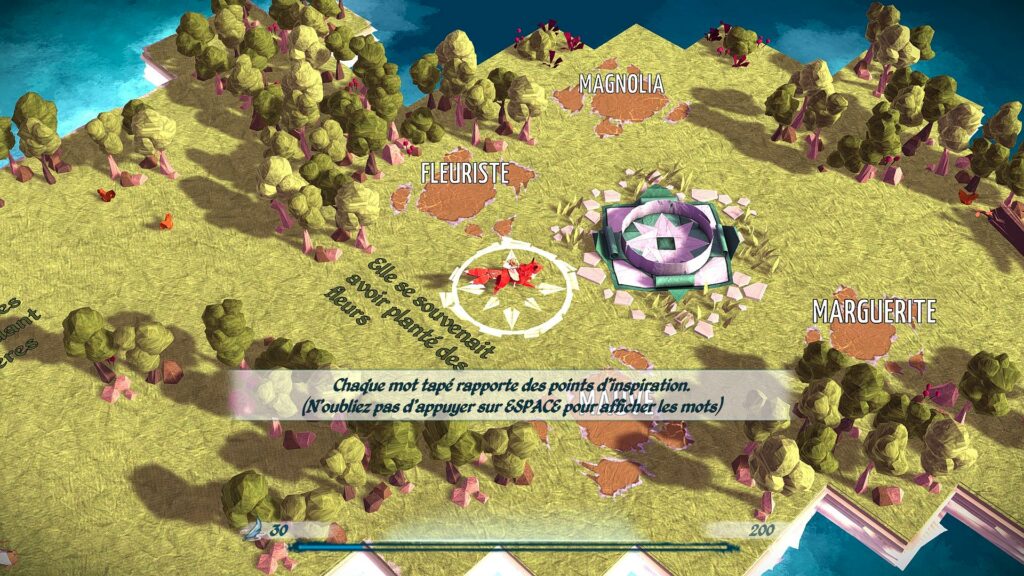
J’espère que ce tutoriel très détaillé et illustré étape par étape vous aura été d’une très grande utilité et vous permettra de pouvoir jouer ou rejouer à Epistory: Typing Chronicles.
Rendez vous Jeudi prochain pour de nouveaux jeux Epic Games installé, testé et exposé sur LINUX Play.
Bon jeu à tous,
TuxPlayer.